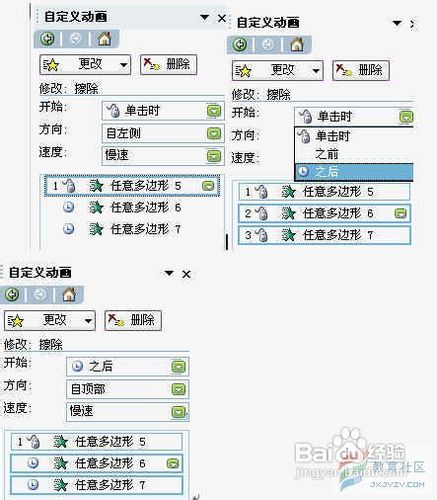1、打开powerpoint 2003,在菜单栏中执行“插入→图片→艺术字”命令,打开“艺术字库”对话框,选择第一种(空心)艺术字样式,输入欲演示笔顺的汉字,比如“大”字,选择楷体,单击“确定”按钮。

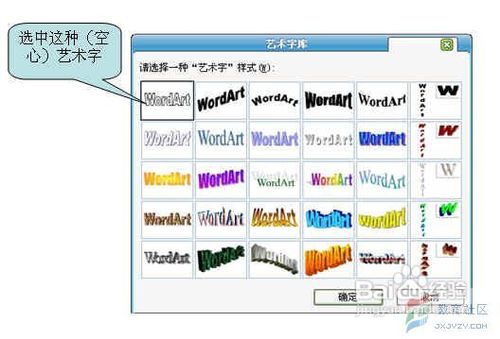
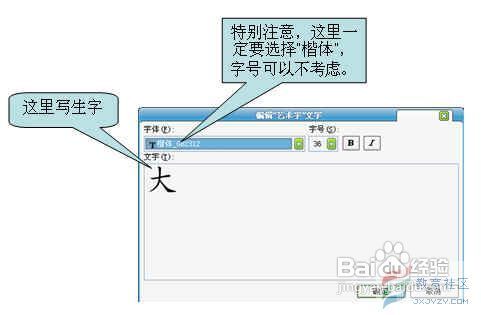
2、调节字的大小,并重新复制一个字。选择其中一个字,在填充颜色栏中填充你喜欢的颜色,这个字将作为演示笔顺的字的底色。
3、选择另一个字,依次执行“编辑→剪切”、“编辑→选择性粘贴”命令,打开“选择性粘贴”对话框,选定“图片(windows元文件)”选项(如图所示),注意一定要选“图片(windows元文件)惯墀眚篪”,单击“确定”按钮。然后点击右键选择“组合→取消组合”(如图)。这时会弹出对话框“这是一张图片而不是组合,是否将其转换为microsoft office图形对象?”点击“是”按钮。
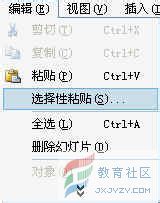
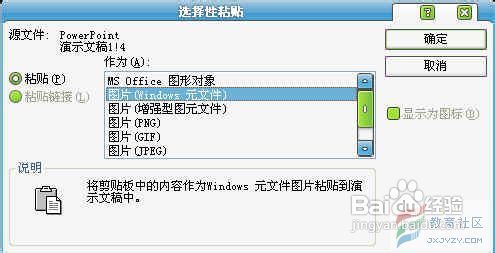
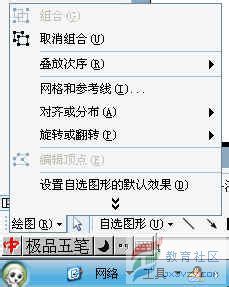

4、再一次右击“大”字,执行“组合→取消组合”命令,将各汉字笔画拆开(如图)。
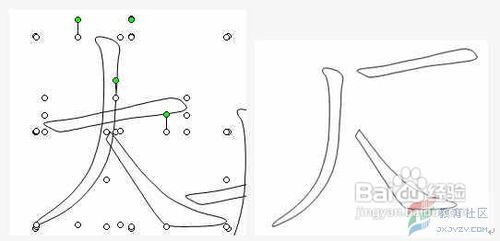
5、选择其中一个笔画,填充红色(先选中笔划,然后点击图中的油漆桶,再选择一种你喜欢的颜色就行),然后用同样的方法给其它笔画填充颜色。

6、将所有拆开的笔画放在原来的“大”字上,选定第一笔,打开“自定义动画”面板,选择“擦除”效果,“方向”选择“自左侧”。接着选第二笔,依此类推,“方向”则根据实际情况(笔划的走向)定(如图)。
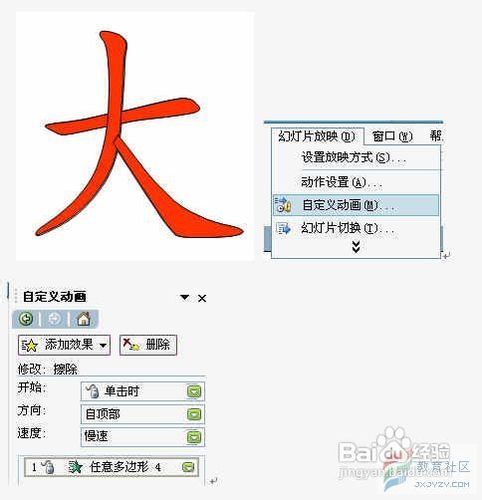
7、设置笔划动画出现方式动画出现有腱懒幺冁鼠标点击、之前、之后三和方法,如果你想达到点击一下鼠标出现一个笔划动作,保持现在的设置就行;如果你想要点击后生字动画连续出现,就要改懈吡赜痖变设置,就是要把第二、第三笔的“单击0、时”开始动画改为“之后”,具体方法如下图。这样,用powerpoint演示汉字笔顺就这么简单,而且很实用,供参考。